Nous couvrirons les éléments suivants :
- Afficher la liste des packages installés
- Installer .paquet deb utilisant dpkg
- Vérifier l'installation du package à l'aide de dpkg
- Supprimer le package installé à l'aide de dpkg
Nous avons effectué la procédure mentionnée dans cet article sur Ubuntu 20.04 système. De plus, nous avons utilisé l'application Terminal en ligne de commande pour exécuter les commandes dans Ubuntu. Pour ouvrir le Terminal, vous pouvez utiliser le raccourci clavier Ctrl+Alt+T.
Notez que pour installer le .deb dans votre système Ubuntu, vous devez être l'utilisateur root ou l'utilisateur normal avec les privilèges sudo.
Afficher la liste des packages installés
Avant d'installer un nouveau package, vous souhaiterez peut-être répertorier les packages installés sur votre système. Pour ce faire, utilisez la commande dpkg avec l'option -list ou -l comme suit :
$ dpkg --listIl vous montrera une longue liste de packages installés sur votre système.
Installer .Paquet deb utilisant Dpkg
Installation d'un .deb utilisant la commande dpkg est assez simple. Tapez simplement dpkg suivi de l'option -install ou -i et le .nom de fichier deb.
$ sudo dpkg --install [.fichier deb]Assurez-vous d'exécuter la commande ci-dessus à partir du même répertoire où le .le paquet deb réside. Alternativement, si vous exécutez la commande ci-dessus à partir d'un autre répertoire, mentionnez le chemin complet vers .deb comme suit :
$ sudo dpkg --install [chemin/vers/.fichier deb]Exemple:
$ sudo dpkg --install skypeforlinux-64.deb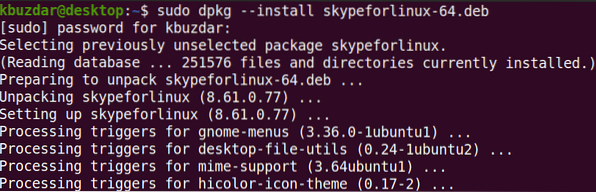
La commande dpkg installe le package spécifié uniquement sans aucune dépendance. Dans le cas où vous installez un package qui nécessite des dépendances, vous recevrez une erreur comme celle-ci :
dpkg : package de traitement des erreursDe plus, le dpkg n'installera pas le paquet et le laissera dans un état non configurable et cassé.
Pour résoudre cette erreur, exécutez la commande suivante dans Terminal :
$ sudo apt -f installCette commande réparera le paquet cassé et installera les dépendances requises en supposant qu'elles soient disponibles dans le référentiel système.
Vérifier l'installation du package à l'aide de Dpkg
Bien que vous puissiez vérifier l'installation du package en le recherchant dans le menu du tableau de bord Ubuntu. S'il y est disponible, cela vérifie que le paquet est installé.
Cependant, le dpkg vous permet également de vérifier l'installation du paquet. Tapez simplement dpkg avec l'option -status ou -s pour vérifier l'installation du paquet :
$ dpkg --status [nom-paquet]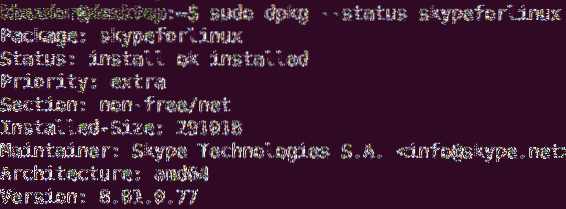
Supprimer le package installé à l'aide de Dpkg
Une fois que vous n'avez plus besoin d'un package installé, vous pouvez le supprimer à l'aide de la commande dpkg. Pour supprimer un package installé, vous devrez mentionner le nom du package installé au lieu de mentionner le .nom du package deb qui a été utilisé pour installer le package.
Pour connaître le nom exact du package, vous pouvez utiliser la commande suivante avec n'importe quel mot-clé lié au nom du package :
$ dpkg -l | mot-clé grepDans le cas du forfait Skype, vous pouvez simplement taper skype:
$ dpkg -l | grep skype
Une fois que vous avez trouvé le nom exact du package installé, vous pouvez le supprimer en utilisant la syntaxe suivante en utilisant l'option -remove ou -r :
$ sudo dpkg --remove [fichier de package]Exemple:
$ sudo dpkg --remove skypeforlinuxVous pouvez voir qu'au lieu de taper le "skypeforlinux-64.deb", nous avons simplement tapé le nom du package Skype installé.

Dans cet article, vous avez appris à installer un .deb en utilisant la commande dpkg dans Ubuntu 20.04 système. Vous avez également appris à afficher une liste des packages installés, à vérifier le package après l'installation et à supprimer un package lorsque vous n'en avez plus besoin. j'espère que l'article vous a plu!
 Phenquestions
Phenquestions


